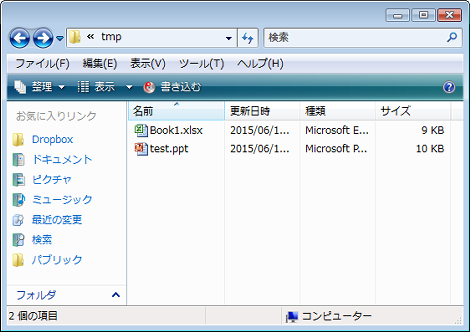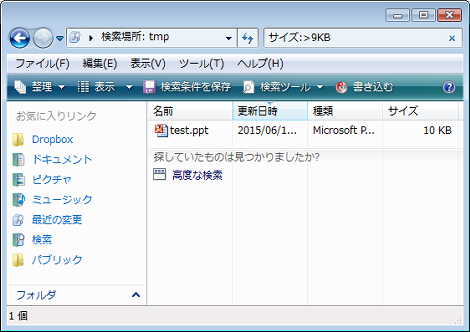Windowsのファイルをサイズで検索する方法
Windowsのファイルをサイズで検索する方法を紹介します。
1.はじめに
先日あるファイルを検索しようとしたのですが、同じような名前で違うサイズのものが複数あり、区別がつきにくいです。
今回はファイルサイズで検索できればすぐみつかると思うのですが、検索方法が分かりません。
ということでWindowsのファイルをサイズを使って検索する方法を紹介します。
2.サイズを使ってファイルを検索する
Windowsのファイルをサイズで検索するには、検索用のフィールドに次のいずれかのフォーマットで入力します。
例はサイズが100KBのファイルの場合です。
ファイルサイズが100KB
サイズ:100KBファイルサイズが100KBより大きい(指定したサイズは含まれない)
サイズ:>100KBファイルサイズが100KBより小さい(指定したサイズは含まれない)
サイズ:<100KBファイルサイズが100KBまたはそれより小さい
サイズ:<=100KB数字の単位は「バイト」です。指定しなくても検索可能ですし。「MB」や「GB」の指定も可能です。
また、Windows7であれば「サイズ:」と入力すれば次の候補も表示されるようです。
- 空(0KB)
- 非常に小さい(0-10KB)
- 小さい(10-100KB)
- 中(100KB-1MB)
- 大きい(1-16MB)
- 非常に大きい(16-128MB)
- 巨大(>129MB)
3.サンプル
次のように"Book1.xls"と"test.pdf"という、サイズが異なる2つのファイルがあります。
この2つのファイルを検索するために「サイズ:>8KB」とすれば2つともヒットします。
「サイズ:>9KB」とすれば大きい方のファイルだけがヒットします。
Posted by yujiro このページの先頭に戻る
- FFmpegをWindowsにインストールする方法
- Windows Updateで更新プログラムファイルをダウンロードしてコマンドでインストールする方法
- Windows11でウィンドウの影を消す方法
- MiniTool Partition Wizard(プロ・プラチナ版)レビュー
- WindowsのエクスプローラーでExeclの内容を検索する方法
- Windows10 + MKEditorでカーソルが消える問題の対処
- Windows10でPerlにDBD::MySQLをインストールする方法
- Windows10で「休止状態」を電源オプションに追加する方法
- ノートン製品の自動延長を停止する方法
- Windows10+XAMPP起動時に「Error: Cannot create file "C:\xampp\xampp-control.ini". アクセスが拒否されました」となる不具合の対処方法
- Windows10+XAMPP+Merburyでメールを送信する方法
- Windows10で「あ」や「A」の表示を消す方法
- Thunderbirdの「受信ファイル」が消えた場合の対処
- Windows10のエクスプローラーでアイコンから縮小画像に変更する方法
- Windows10のエクスプローラーに表示された×印を消す方法
トラックバックURL
コメントする
greeting